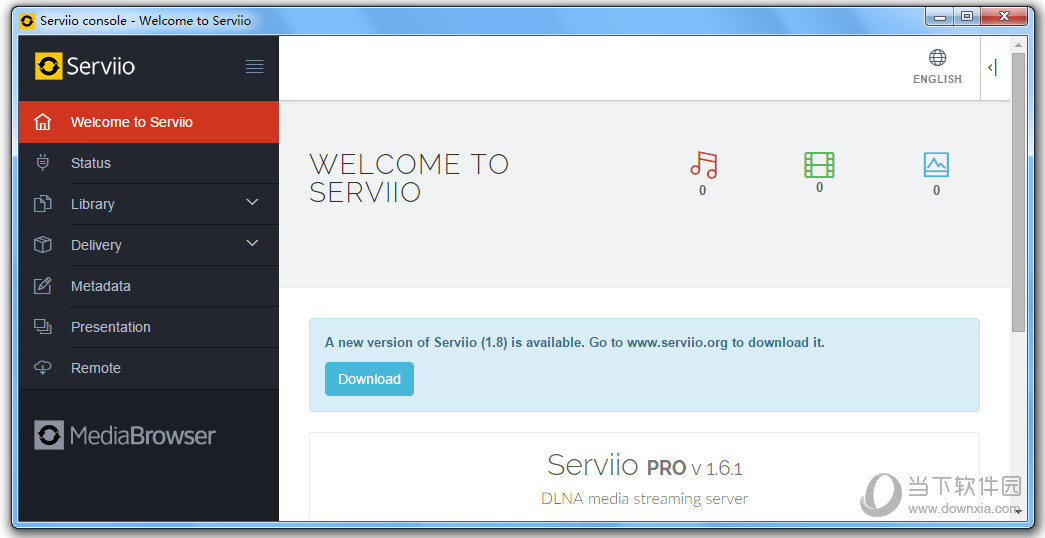win11自带浏览器主页被篡改怎么办?win11自带浏览器主页被篡改问题解析下载
win11自带浏览器主页被篡改怎么办?我们在使用win11系统的时候会发现自己自带的浏览器主页被篡改了,那么要怎么设置回来?下面就让知识兔来为用户们来仔细的介绍一下win11自带浏览器主页被篡改问题解析吧。
win11自带浏览器主页被篡改问题解析
1、首先,我们点击Win 11系统任务栏的“开始菜单”。
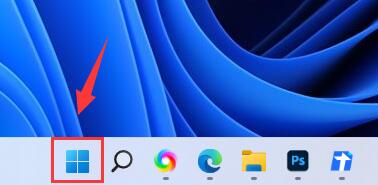
2、然后知识兔打开“设置”。
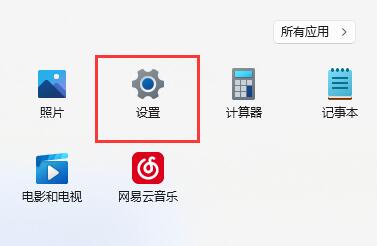
3、输入设置后,单击左栏中的“应用”选项。
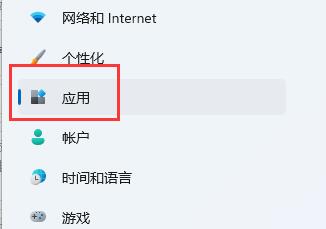
4、然后知识兔我们点击顶部的“应用和功能”。
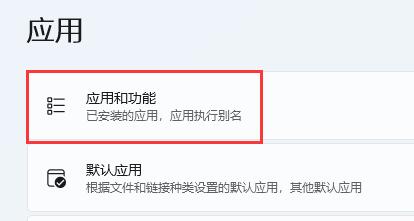
5、然后知识兔在搜索框中搜索“边”。
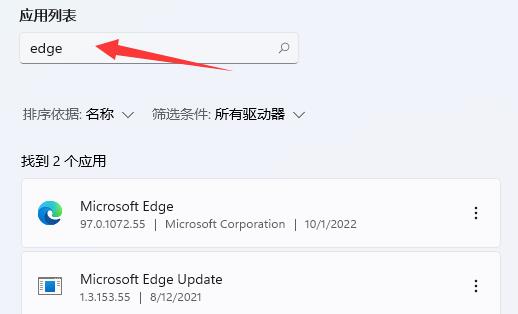
6、这样,您可以在下面找到win11附带的浏览器。单击右侧的“三点”,然后知识兔单击“修改”。
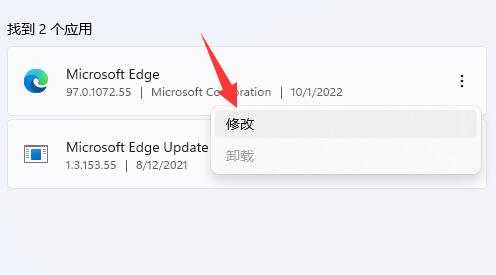
7、最后,点击弹出窗口中的“修复”,即可检索浏览器主页。
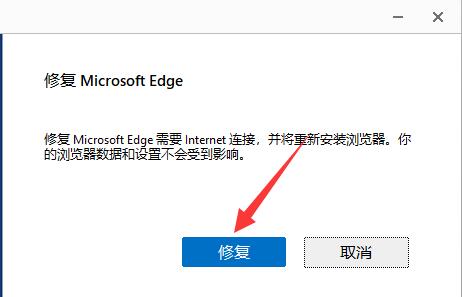
下载仅供下载体验和测试学习,不得商用和正当使用。

![PICS3D 2020破解版[免加密]_Crosslight PICS3D 2020(含破解补丁)](/d/p156/2-220420222641552.jpg)